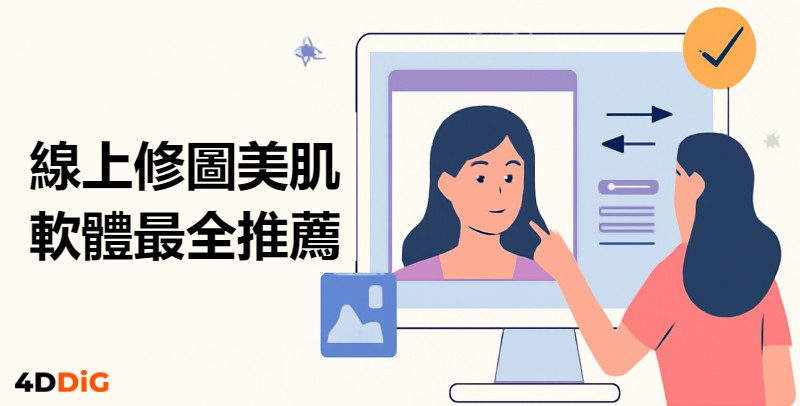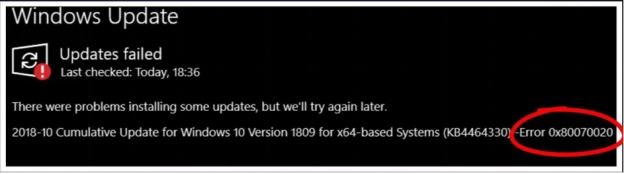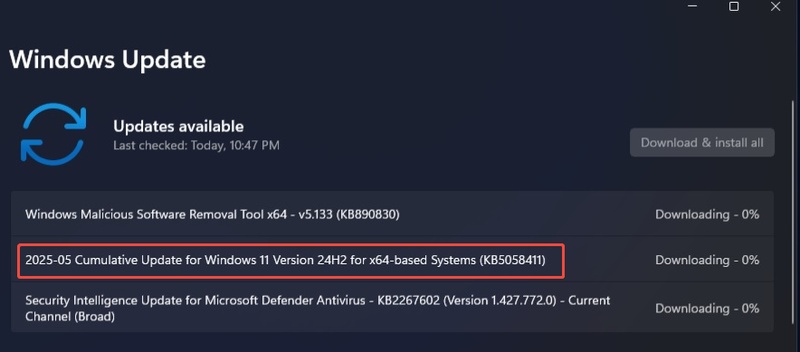最近嘗試啟動 戰地風雲 6(Battlefield 6) 時,出現「必須將Secure Boot 開啟」訊息的玩家大有人在。 這是因為開啟遊戲前必須確認的 安全開機狀態設定 並未正確設定。 特別是 戰地6 安全開機 是遊戲客戶端要求的核心條件之一,若未符合此條件,遊戲可能完全無法啟動。
本文將從 啟用安全開機 的意義開始,逐步說明 戰地風雲6 安全開機 錯誤的解決方法,以及設定過程中若不慎造成資料遺失時可使用的 4DDiG 資料救援方案。

1. 什麼是安全開機(Secure Boot)?
安全開機是一項安全功能,在電腦開機時、作業系統啟動前,檢查系統的完整性,以阻擋惡意程式碼或被竄改的開機檔案。此功能已內建於 Windows 10 和 Windows 11,但新購電腦或更換主機板時,常會在 BIOS(或 UEFI) 設定中處於關閉狀態。戰地風雲6 secureboot 的要求,正是確認此功能是否已啟用。若安全開機處於停用狀態,遊戲啟動時可能會出現錯誤代碼並限制登入。
2. 如何確認目前的安全開機狀態
開啟遊戲前務必先確認 安全開機狀態設定 是否已開啟。方法如下:
-
按下 Windows 鍵 + R 開啟執行視窗,輸入 msinfo32 後按確定。
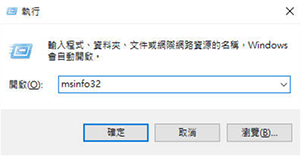
-
開啟系統資訊視窗後,於左側選單選擇「系統摘要」,檢查是否未啟用 Secure Boot。
-
於右側尋找「安全開機狀態」並確認其值。若顯示「已開啟」,表示已 啟用安全開機;若顯示「已關閉」,則需進入 BIOS 直接更改。
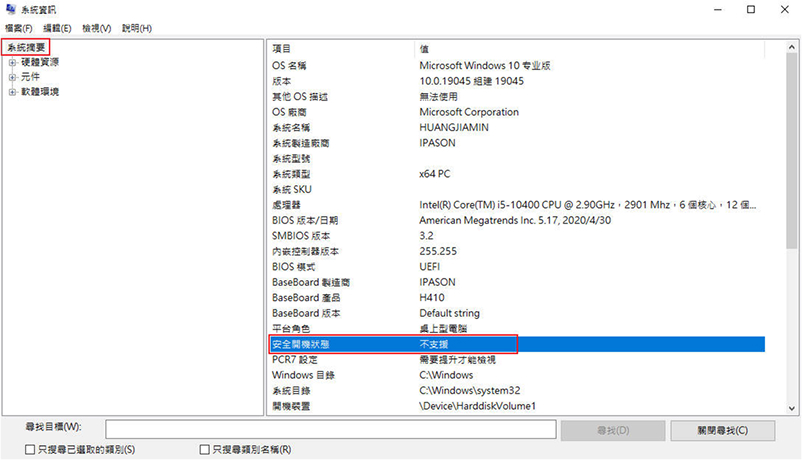
透過此步驟,可事先確認 戰地6 安全開機 是否已正確設定,避免遊戲啟動時發生不必要的錯誤。
3. 如何在 BIOS 中啟用 Secure Boot
若要啟用安全開機,必須進入電腦的 BIOS(或 UEFI) 設定。以下是逐步操作流程:
-
完全重新啟動電腦,在出現廠牌標誌的瞬間,反覆按下 F2、Del 或 Esc 鍵中,對應您電腦的按鍵,以進入 BIOS 畫面。

-
在 BIOS 選單中,前往「Boot」或「Security」分頁,找到 Secure Boot 項目。
-
將 Secure Boot 設定更改為「Enabled」,儲存變更後離開 BIOS。

完成此步驟後,大多數 戰地風雲6 secure boot 相關的錯誤訊息都可解決。
4. 若戰地風雲6 Secure Boot 錯誤仍持續出現應檢查的事項
若 戰地風雲6 secureboot 錯誤訊息仍持續出現,請檢查以下事項:
-
首先,確認 BIOS 是否設定為傳統(Legacy)開機模式。未啟用 Secure Boot僅在 UEFI 模式下運作,若為傳統模式則需進行轉換。

-
其次,確認 Windows 安裝磁碟是否為 GPT 分割區格式。 MBR 格式不支援啟用安全開機,因此可能需要進行磁碟轉換。
滿足這兩項條件後,即可從根本解決 戰地6 Secure Boot 未啟用 問題。
5. 啟用安全開機設定後若發生資料問題的應對方法
在變更 BIOS 設定的過程中,可能因意外導致開機錯誤,或重要檔案遺失。此時 4DDiG 資料救援 程式將大有助益。4DDiG 提供強大的救援功能,可從 已刪除的文件、 格式化的磁碟,甚至 無法開機的磁碟中復原資料。因此,即使在設定安全開機時發生問題,也能透過 4DDiG 安全地找回重要資料。
操作步驟:
- 選擇要掃描的位置
- 掃描想要救援的硬碟
- 預覽檔案並恢復至指定位置
首先在你的 PC 或 Mac 上下載並安裝 Tenorshare 4DDiG資料救援軟體,於介面上「分割區」選單找到「(你的儲存裝置名稱)」,並點擊「掃描」。
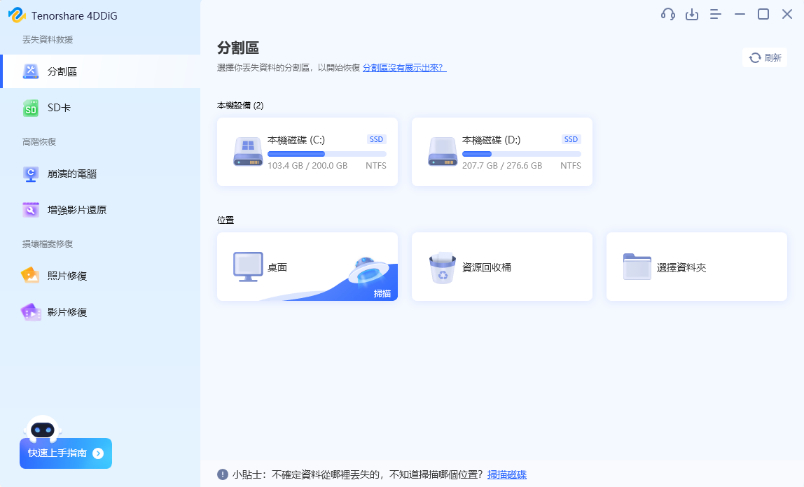
點擊「掃描」後,【Tenorshare 4DDiG】將會立即檢測硬碟上的資料,同時上方進度列會顯示進度及預估時間,它會在左邊樹視圖和檔案視圖記錄顯示掃描到的檔案。當出現您想找的檔案名稱後,可以立即點擊螢幕右上角的「暫停/停止」按鍵停止掃描動作。
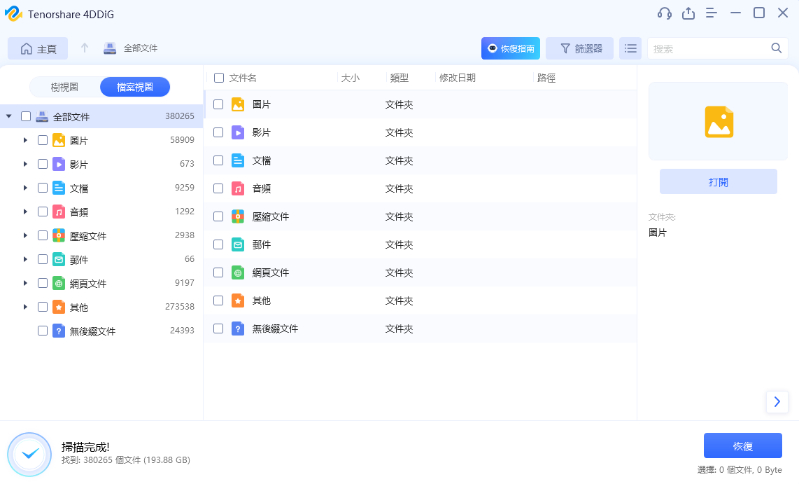
找到所有硬碟檔案後,你可以先進行免費預覽檢視,確認正確無誤後再點擊右下角藍色「恢復」按鍵進行檔案恢復。恢復完成後,記得選擇一個安全的位置來保存已救回的檔案,最後點擊「確定」後即完成硬碟救援!
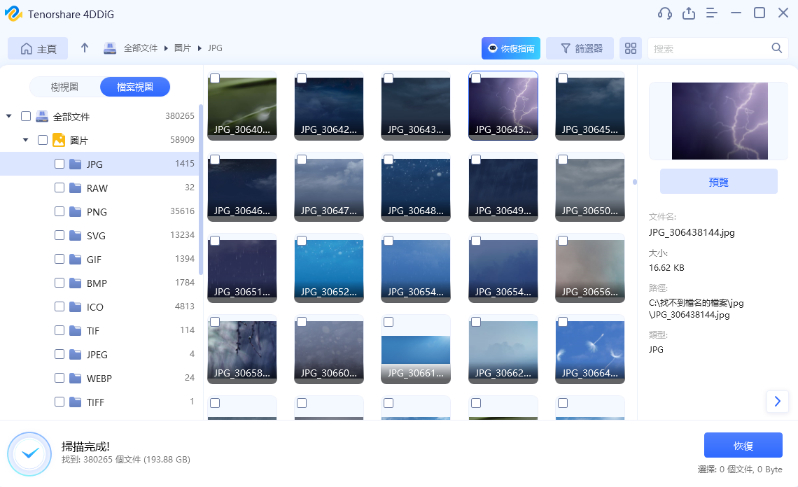
6. 結語
安全開機狀態設定 不僅是為了啟動遊戲的選項,更是強化電腦整體安全性的必要功能。特別是事先滿足 戰地6 安全開機 的要求,可避免遊戲啟動錯誤,讓您在穩定的環境中盡情享受遊戲。此外,若在設定過程中不慎造成檔案損毀或遺失,善用 4DDiG 即可安全地 救援資料。在開始遊戲前完成此步驟的檢查,就再也不用為 secure boot 戰地風雲6 的問題煩惱了。